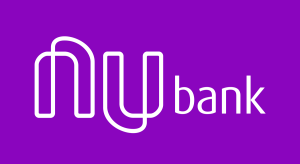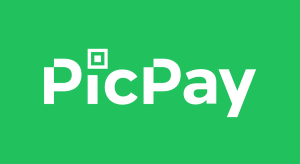Como abrir 2 Skypes ao mesmo tempo em versões superiores as 8.x do Skype.
Em versões anteriores do Skype era possível usar os comandos “/secondary” para abrir quantos Skypes quiser ao mesmo tempo no computador, mas isso mudou um pouco.
Na verdade ainda podemos usar o comando “/secondary“, mas um pouco diferente do que era e com outros comandos adicionados nessas novas versões do Skype.
Com isso vamos poder criar um atalho para cada conta Skype que quisermos abrir no computador, ou seja, se você quiser abrir 2 Skypes teremos o atalho “Skype 1” e “Skype 2“.
Como abrir 2 Skypes ao mesmo tempo
1º Passo
Para descobrir o caminho de instalação do seu Skype clique com o botão direito do mouse sobre o ícone do Skype no Desktop e depois em “Propriedades“:
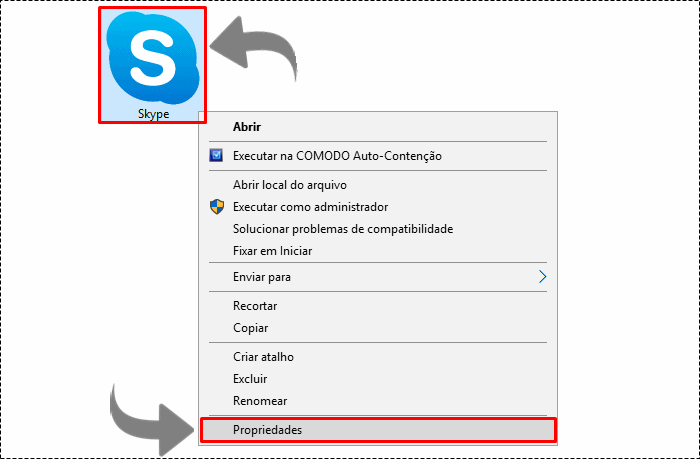
2º Passo
E copie todo o link de “Destino” que é o caminho do executável do seu Skype:
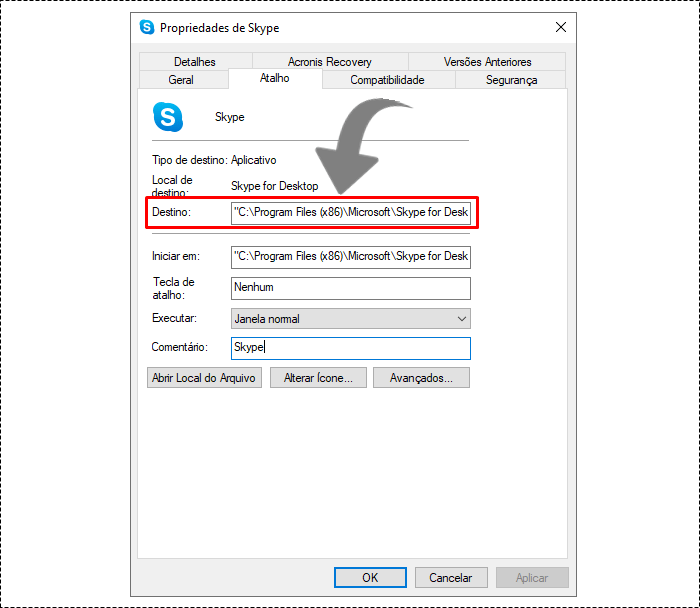
Se você não tiver o atalho original o caminho padrão costuma ser este:
"C:\Program Files (x86)\Microsoft\Skype for Desktop\Skype.exe"
3º Passo
Cole o código que você pegou em um bloco de notas e adicione o restante do código abaixo.
Detalhe: Cada novo atalho mude o "perfil1" para "perfil2"
4º Passo
No final das contas o código completo no bloco de notas deve ficar dessa forma. Copie todo o código já que vamos usar daqui a pouco:
5º Passo
Agora no desktop ou no local que você quiser criar o atalho, clique com o botão direito do mouse e depois em “Atalho“:
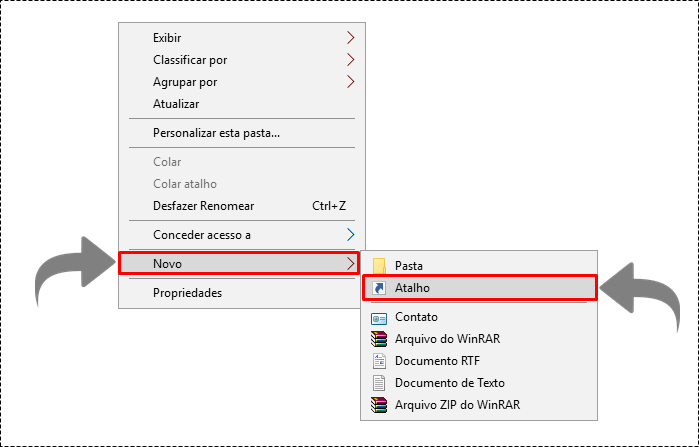
6º Passo
E cole todo o código como na imagem abaixo e clique em “Avançar” para criar o novo atalho:
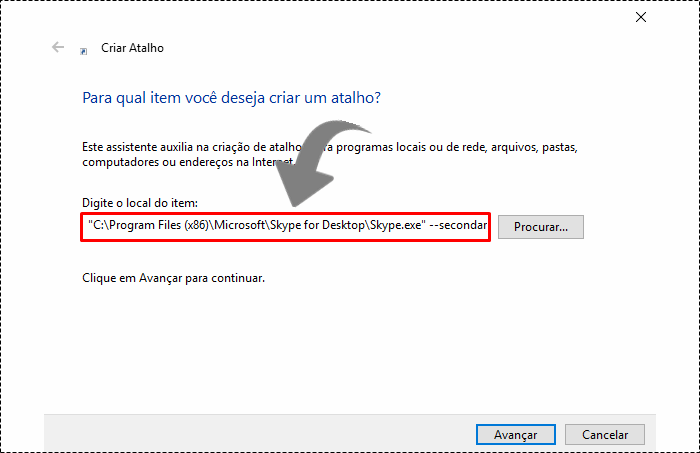
7º Passo
Agora escolha uma identificação para você saber qual conta Skype será aberta com este atalho:
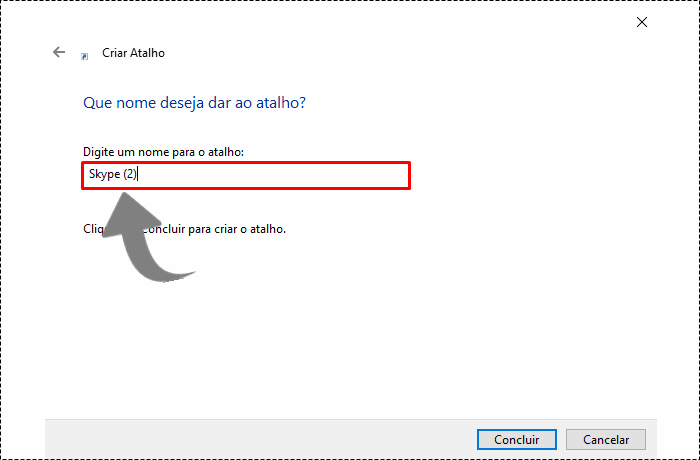
Pronto! Para abrir quantos outros Skypes quiser basta seguir o mesmo procedimento, mudando apenas o “perfil1” para “perfil2” para cada atalho que criar.
Versões antigas do Skype
1º Passo
No Desktop (Área de Trabalho) clique com o botão direito do mouse em alguma parte em branco, e depois clique em “Novo” e depois em “Atalho“:
2º Passo
Agora clique no botão “Procurar..” para que possamos procurar pelo executável do Skype:
3º Passo
Agora você precisa chegar no local onde o executável do Skype foi instalado! Para isso siga os passos abaixo!
1- Clique em “Meu computador”, “Este computador” ou “Computador“.
2- Depois em “Disco Local” ou qualquer outro nome onde o Windows está instalado.
3- Depois em “Arquivos de programas” que também pode ser “Arquivos de programas (x86)“.
4- Procure pela pasta de instalação do “Skype“.
5- Depois pela pasta “Phone“.
6- E selecione o executável “Skype” como na imagem abaixo:
4º Passo
Agora você só precisa adicionar o código abaixo no final do link do executável do Skype:
/secondary
Veja na imagem abaixo como deve ficar o seu link:
5º Passo
Pronto! Agora basta você dar um nome para o seu atalho e concluir. Agora basta clicar neste atalho toda vez que quiser abrir uma Skype!